プロファイルをインストール、APNを設定、HISモバイルの設定方法
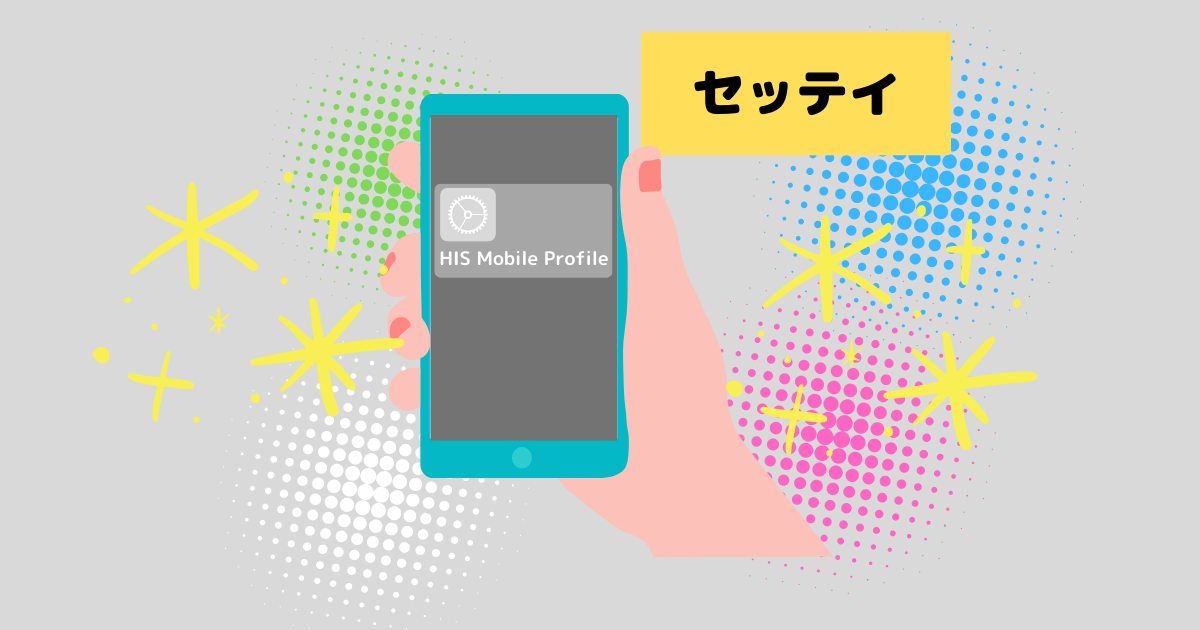
こんにちは、ぶっちょ(@marumaru_buccho)です。
はやいもので、今日で6月終わりです。いかがお過ごしでしょうか?
今回は、HISモバイル契約後のAPNの設定です。昨年10月に楽天モバイルから、MNPでHISモバイルにしていますが、その後、端末を変更したので、その時に少しとまどいましたので、記載しておきます。
iPhoneからiPhoneの機種変更は、新・旧の端末どうしでPCを使わずでも簡単にできますので、ここではあえて説明しませんが、APNの設定も自動でコピーされると思っていたのですができていなくて、出先で不通になりました。iOS 16.xのHISモバイルのAPNの設定方法と確認方法を記載しておきます。
MNP後や、機種変更後のお役に立てればと思います。
もしまだ契約を迷っている方はこちらの記事を参考にしてください。
以下は、eSIMではない、通常のSIMでiPhoneで設定する前提になります。
APNとは?
APNとは、携帯電話でデータ通信を行う際に、接続先の事業者やサービスを指定するための識別名で、それを設定するファイルがAPN構成プロファイルになり、iPhoneやiPadといったiOS機器で、携帯電話回線によるモバイルデータ通信を行うための設定ファイルになります。これをスマホ側にインストールまたは設定しないと、私のようにインターネットに接続ができなくなります^^;
スポンサーリンク
APNの設定方法
簡単には以下の手順になります。
・WiFi接続にする。
・プロファイルをダウンロードする
・プロファイルをインストールする
機種変更の場合、旧端末から新端末へデータの移行が終了した段階からの説明になります。事前にデータの移行は済ませておいてください。
まずは、端末をWiFiに接続します。

プロファイル・APN設定 – サポート | 格安SIM(スマホ)ならHISモバイル (his-mobile.com)
スマホで上記リンクをクリックしてしてください。
「NTTドコモ回線」か「ソフトバンク回線」かを選択、クリックしてください。
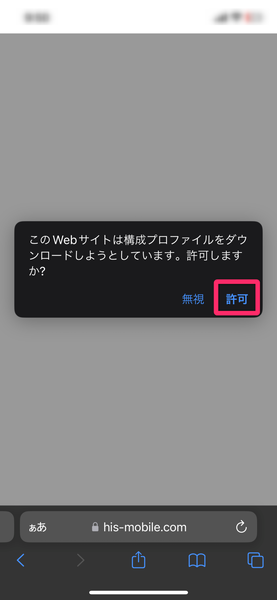
構成プロファイルのダウンロードを「許可」をクリック
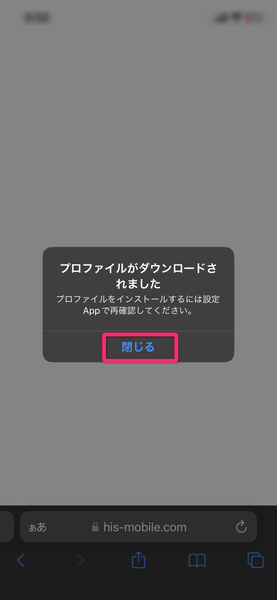
プロファイルがダウンロードされました。「閉じる」クリック
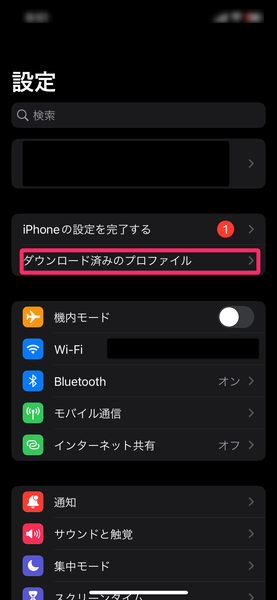
設定にもどり、「ダウンロード済みのプロファイル」をクリック
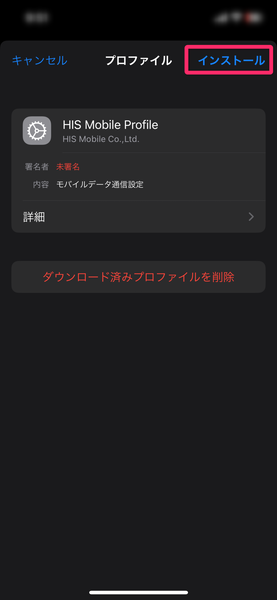
「インストール」をクリック
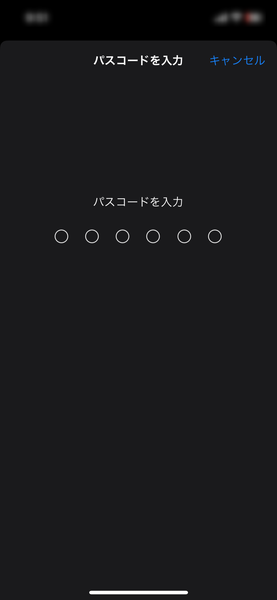
パスコードを入力を入力してください。
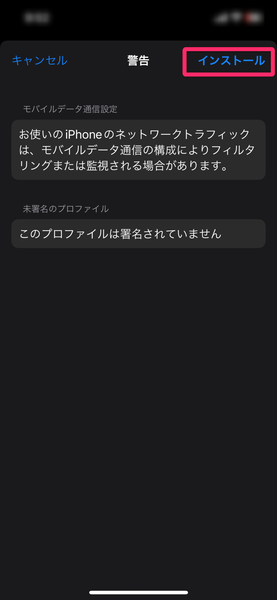
そして「インストール」をクリック。これで完了です。
念のため、端末を再起動してください。これで設定は完了です。
スポンサーリンク
APNプロファイルの確認の仕方
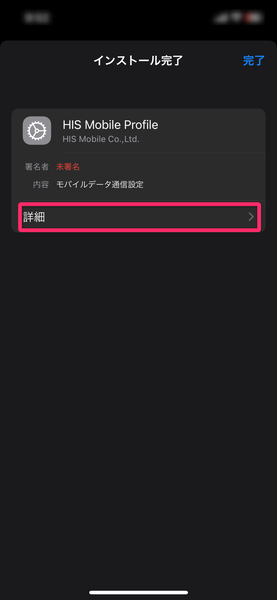
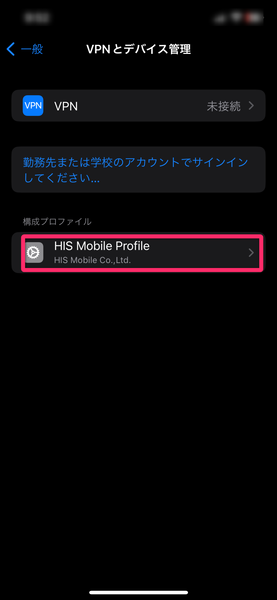
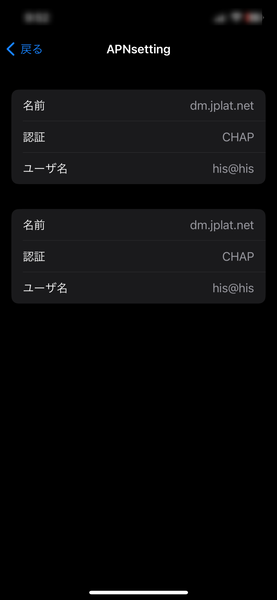
念のため、「設定」→ 「一般」→「VPNとデバイス管理」→「HIS Mobile Profile」→「詳細」→「APNSetting」で、プロファイルが設定されているか確認しておきましょう。
スポンサーリンク
まとめ
いかがでしたでしょうか?APNプロファイルは、スマホで重要な設定ファイルです。今回はHISモバイルで説明しましたが、他の格安SIMでも同じです。
iOSでは、以前はマニュアルで設定もできたのですが、最近は設定ファイルをインストールするだけになっているようです。
MNPの時、機種変更の時にぜひ参考にしてください。





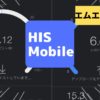

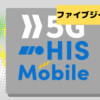





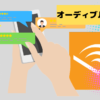


最近のコメント